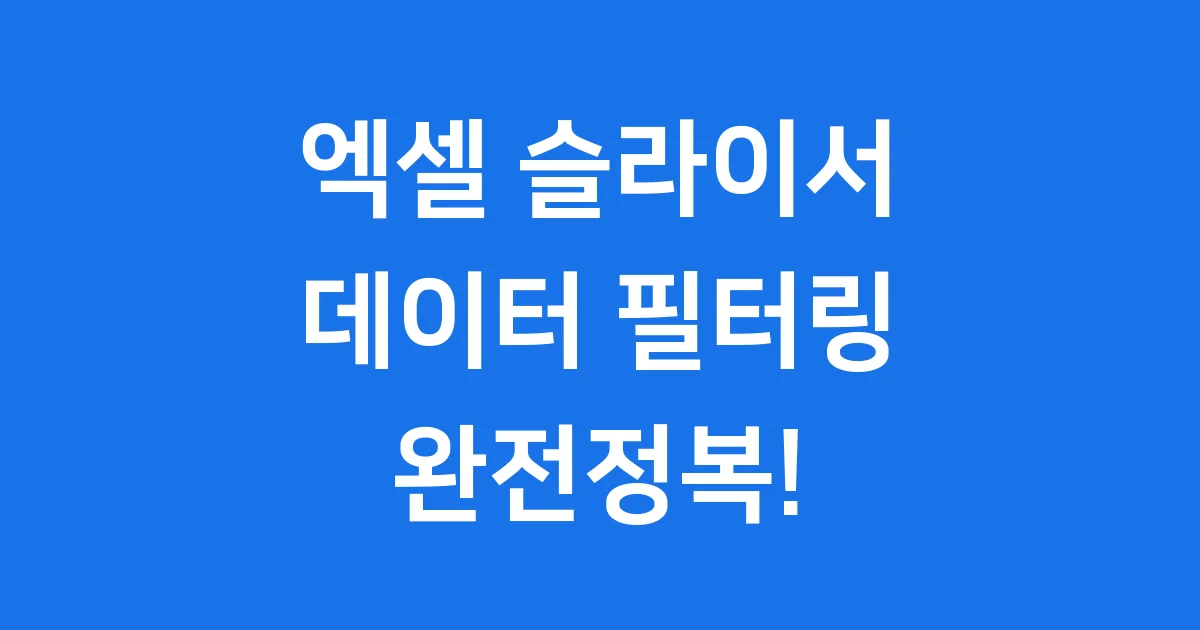
📋 목차
혹시 엑셀로 데이터 정리하다가 원하는 정보를 찾는 게 너무 복잡하고 힘들다고 느낀 적 있으신가요? 😢 수많은 데이터 속에서 필요한 정보만 쏙쏙 골라내는 건 정말 어려운 일이죠. 하지만 걱정 마세요! 오늘 제가 소개해 드릴 엑셀 슬라이서만 잘 활용하면 여러분도 데이터 분석의 달인이 될 수 있답니다. 😊
이 글에서는 엑셀 슬라이서가 무엇인지부터 어떻게 사용하는지, 그리고 실무에서 어떻게 활용할 수 있는지까지, 모든 궁금증을 해결해 드릴 거예요. 이제 더 이상 복잡한 엑셀 필터 때문에 스트레스받지 말고, 슬라이서의 세계로 함께 떠나볼까요?
엑셀 슬라이서, 도대체 뭘까요? 개념과 등장 배경
2010년 엑셀 2010 버전과 함께 세상에 처음 등장한 엑셀 슬라이서는 데이터를 쉽고 빠르게 필터링할 수 있도록 돕는 대화형 도구예요. 마치 TV 리모컨으로 채널을 바꾸듯이, 버튼 몇 번 클릭만으로 원하는 데이터를 찾아볼 수 있게 해준답니다.
이전에는 드롭다운 메뉴를 일일이 열어서 필터 조건을 설정해야 했지만, 슬라이서 덕분에 훨씬 더 시각적이고 직관적으로 데이터를 조작할 수 있게 되었어요. 특히 많은 양의 데이터를 분석하거나, 여러 사람이 함께 보는 보고서를 만들 때 엑셀 슬라이서는 정말 유용하게 쓰여요. 더 자세한 정보는 엑셀 슬라이서 사용법: 데이터 분석 및 보고서 탐색을 위한 필터링 꿀팁을 참고해 보세요.
엑셀 슬라이서는 2010년 엑셀 2010에서 처음 나왔고, 버튼 클릭으로 데이터를 시각적으로 필터링하는 대화형 도구예요.
왜 엑셀 슬라이서가 필요할까요? 기존 필터와의 차별점
“기존 필터도 있는데 왜 굳이 엑셀 슬라이서를 써야 할까요?” 이런 궁금증을 가질 수 있어요. 슬라이서의 가장 큰 매력은 바로 시각적이고 직관적인 조작이 가능하다는 점이에요.
기존 필터는 드롭다운 메뉴를 열어서 항목을 선택해야 했지만, 슬라이서는 화면에 버튼 형태로 떠 있어서 현재 어떤 조건으로 필터링되고 있는지 한눈에 알 수 있어요. 여러 개의 슬라이서를 동시에 사용해서 복잡한 다중 조건 필터링도 아주 쉽게 할 수 있죠. 엑셀 슬라이서 기능 알아보기에서 기존 필터와 비교된 내용을 더 자세히 볼 수 있어요.
슬라이서 vs 기존 필터 차이점 📝
- 시각적 조작: 슬라이서는 버튼으로, 기존 필터는 드롭다운으로 조작해요.
- 필터 상태 확인: 슬라이서는 현재 적용된 조건을 한눈에 볼 수 있어요.
- 다중 필터링: 여러 슬라이서를 동시에 사용해 복잡한 조건도 쉽게 걸 수 있어요.
슬라이서, 어떤 데이터에 적용할 수 있을까요? 준비 방법
엑셀 슬라이서는 아쉽게도 모든 데이터에 바로 적용할 수 있는 건 아니에요. 딱 두 가지 경우에만 사용할 수 있답니다. 바로 엑셀 표(Excel Table)나 피벗 테이블/피벗 차트에서만 가능해요.
만약 여러분의 데이터가 일반 범위로 되어 있다면, 먼저 표로 변환하거나 피벗 테이블을 만들어야 해요. 이 과정을 거쳐야 슬라이서를 삽입할 수 있는 버튼이 활성화된답니다. Microsoft 지원 문서에서 더 자세한 내용을 확인할 수 있어요.
슬라이서 적용을 위한 데이터 준비 📝
- 데이터 선택: 먼저 슬라이서를 적용하고 싶은 데이터를 선택해요.
- 표로 변환: ‘삽입’ 탭에서 ‘표’를 선택해 일반 데이터를 엑셀 표로 바꿔주세요.
- 피벗 테이블 생성: 또는 ‘삽입’ 탭에서 ‘피벗 테이블’을 선택해 피벗 테이블을 만들 수도 있어요.
엑셀 슬라이서 삽입부터 기본 사용법까지
데이터를 표나 피벗 테이블로 잘 준비했다면, 이제 엑셀 슬라이서를 삽입해 볼 차례예요! 생각보다 아주 쉽답니다.
먼저 표나 피벗 테이블을 클릭한 다음, 엑셀 상단 메뉴에서 ‘테이블 디자인’ (표의 경우) 또는 ‘피벗테이블 분석’ (피벗 테이블의 경우) 탭을 찾아보세요. 거기서 ‘슬라이서 삽입‘을 클릭하면 필터링하고 싶은 항목들을 선택할 수 있는 창이 나타날 거예요. 원하는 항목을 선택하고 ‘확인’을 누르면 슬라이서가 화면에 짠! 하고 나타납니다. 이제 슬라이서의 버튼을 클릭해서 원하는 데이터를 바로바로 필터링해 보세요! 이 기능에 대해 더 배우고 싶다면 피벗테이블 최강 콤비, 슬라이서 필터 사용방법을 확인해 보세요.
엑셀 슬라이서는 여러 개를 동시에 삽입해서 복수 필드로 데이터를 한 번에 필터링할 수도 있어요. 예를 들어, ‘지역’ 슬라이서와 ‘제품명’ 슬라이서를 동시에 사용해서 ‘서울’에서 팔린 ‘바나나’ 데이터만 볼 수 있답니다.
슬라이서 고급 조작법과 나만의 디자인 설정
이제 엑셀 슬라이서의 기본은 익혔으니, 더 멋지게 활용하는 방법을 알아볼까요? 슬라이서는 그냥 필터 기능만 있는 게 아니에요. 다양한 고급 조작과 디자인 설정으로 나만의 맞춤형 데이터 도구를 만들 수 있답니다.
여러 항목을 동시에 선택하고 싶을 때는 Ctrl 키를 누른 채 클릭하거나, Shift 키를 이용해서 연속된 범위를 한 번에 선택할 수 있어요. 또, 슬라이서의 색상, 테마, 열 개수, 버튼 크기 등도 마음대로 바꿀 수 있어서 보고서의 디자인과 통일성을 맞추기 정말 좋아요. 엑셀 슬라이서 사용법(1/2)에서 더 깊이 있는 활용법을 찾아보세요.
슬라이서 고급 기능 활용법 🛠️
- 다중 선택: Ctrl 키를 누르고 원하는 항목들을 클릭해요.
- 범위 선택: Shift 키를 누르고 시작과 끝 항목을 클릭하면 그 사이 모든 항목이 선택돼요.
- 디자인 변경: ‘슬라이서’ 탭에서 ‘슬라이서 스타일’을 선택하거나, 열 개수와 버튼 크기를 조절할 수 있어요.
실무에서 엑셀 슬라이서 활용 꿀팁과 장점
실무에서 엑셀 슬라이서는 정말 강력한 도구예요. 대시보드나 보고서에서 대화형 데이터 분석을 가능하게 해주거든요. 사용자가 직접 버튼을 클릭하며 데이터를 조작할 수 있어서, 다양한 관점에서 빠르게 분석하고 인사이트를 얻을 수 있어요.
반복적인 필터링 작업도 단순화해주고, 필터 상태를 시각적으로 보여주니 시간도 절약되고 실수도 줄어들겠죠? 특히 날짜나 시간 데이터에는 타임라인 슬라이서를 활용해서 연도, 분기, 월별로 기간을 설정해서 분석하면 정말 편리해요. 엑셀 슬라이서로 보고서 필터링 쉽게 하는 법을 배워서 여러분의 업무 효율을 높여보세요.
엑셀 슬라이서의 실무 장점 ✨
- 대화형 분석: 사용자가 직접 데이터를 조작하며 빠르게 분석해요.
- 시간 절약: 반복적인 필터링 작업을 간소화해줘요.
- 시각적 보고서: 필터 상태를 한눈에 보여주어 이해도를 높여요.
- 협업 효율: 보고서를 공유할 때 데이터 탐색이 훨씬 쉬워져요.
- 타임라인 슬라이서: 날짜/시간 데이터를 기간별로 편리하게 분석할 수 있어요.
엑셀 슬라이서의 역사와 최신 동향 알아보기
엑셀 슬라이서는 2010년 Excel 2010에서 처음 모습을 드러낸 이후로 계속해서 발전해 왔어요. 처음에는 피벗 테이블에서만 사용할 수 있었지만, 2013년에는 일반 표(Table)에도 적용할 수 있게 되면서 더 많은 사람들이 활용하게 되었죠.
특히 2021년 Excel 365와 최신 버전에서는 슬라이서 디자인이 더욱 다양해지고, 앞서 말씀드린 타임라인 슬라이서 같은 새로운 기능들도 추가되었답니다. 요즘에는 OneDrive나 SharePoint 같은 클라우드 환경에서도 슬라이서가 완벽하게 지원되어서, 여러 사람이 실시간으로 협업하며 데이터를 분석하고 보고서를 자동화하는 데 아주 큰 도움이 되고 있어요. 최반장의 피벗테이블 마스터 클래스에서 슬라이서의 기능 변화를 더 심도 있게 다루고 있어요.
- 2010년: Excel 2010에서 피벗 테이블용으로 최초 도입
- 2013년: 일반 표(Table)에도 적용 가능해짐
- 2021년 이후: 디자인 및 타임라인 슬라이서 기능 확장, 클라우드 환경 지원 강화
📚 함께 읽으면 좋은 글
엑셀 슬라이서 핵심 요약 📝
오늘 배운 엑셀 슬라이서의 중요한 점들을 다시 한번 정리해 볼까요? 이 기능만 잘 익혀도 여러분의 엑셀 실력이 한 단계 업그레이드될 거예요!
- 개념: 엑셀 슬라이서는 2010년에 도입된 대화형 데이터 필터링 도구예요.
- 장점: 기존 필터보다 시각적, 직관적이며, 여러 개의 슬라이서로 다중 필터링이 쉬워요.
- 적용 조건: 반드시 엑셀 표 또는 피벗 테이블/차트에만 적용할 수 있어요.
- 활용: Ctrl 키나 Shift 키로 고급 선택이 가능하며, 디자인도 자유롭게 변경할 수 있어요.
- 실무 기여: 대화형 보고서 구축과 데이터 탐색성을 극대화해 준답니다.
엑셀 슬라이서 핵심 가이드
자주 묻는 질문 ❓
참고 자료 및 출처 📋
- 엑셀 슬라이서 사용법: 데이터 분석 및 보고서 탐색을 위한 필터링 꿀팁 –
- 엑셀에서 데이터를 필터링하는 슬라이서 기능 알아보기
- 피벗테이블 최강 콤비, 슬라이서 필터 사용방법 | 진짜쓰는 실무엑셀
- 엑셀 | 표에 슬라이서 삽입하고 스타일 지정, 데이터 필터링 쉽게 하기
- 엑셀 슬라이서 사용법(1/2) – incognito – 티스토리
- 슬라이서를 사용하여 데이터 필터링 – Microsoft 지원
- 엑셀 슬라이서로 보고서 필터링 이렇게 쉬워요! – 짤막한 강좌
- 직장인이 꼽은 실무에서 가장 편리한 엑셀 기능 “슬라이서” – YouTube
- 엑셀에서 표의 기능 / 표 이름 정의, 표 스타일, 슬라이서, 요약 행, 행의 …
- 엑셀 피벗테이블, 실무자를 위한 핵심 기능 총정리
- 엑셀 슬라이서 활용: 대화형 보고서 만들기 – 재능넷
- 엑셀 슬라이서 기능 사용법 – NO17
- [직장인 엑셀 잘하는 비법] 똑똑한 슬라이서 그리고 피벗테이블
- 4.7 [분석 – 필터] 슬라이서 – 최반장의 피벗테이블 마스터 클래스
오늘은 엑셀 슬라이서에 대해 자세히 알아봤어요. 복잡한 데이터를 쉽고 빠르게 분석하는 데 정말 유용한 도구라는 걸 느끼셨으면 좋겠어요. 이제 여러분도 엑셀 슬라이서를 활용해서 멋진 보고서를 만들고, 데이터 분석 능력을 뽐내보세요! 더 궁금한 점이 있다면 언제든지 댓글로 물어봐주세요~ 😊
답글 남기기